안드로이드와 아이폰의 차이를 대표적으로 본다면, 자유로움 또는 폐쇄성을 꼽을 수 있습니다. 쉽게 말해, 안드로이드 사용자들은 내가 원하는 데로 꾸미거나, 다양한 작업들을 쉽게 할 수 있는 반면, 아이폰은 애플이라는 생태계에서는 안드로이드보다 더 뛰어나게 활용을 할 수 있지만, 그 외의 기기에서는 까다롭기가 그지없는 데요. 그중 오늘은 아이폰 이용 시 동영상을 그나마 쉽게 옮기는 방법에 대해서 알려드리겠습니다.
옮기는 방법
여기서 옮기는 방법은 두 가지를 설명드리겠습니다. 하나는 아이폰과 PC(Window PC) 간 연결을 통해, 데이터를 주고받는 방법 그리고 또 하나는 클라우드를 이용해서 옮기는 방법, 이렇게 두 가지를 설명드리겠습니다.
가장 쉬운 방법. 아이폰과 PC 간 연결하기
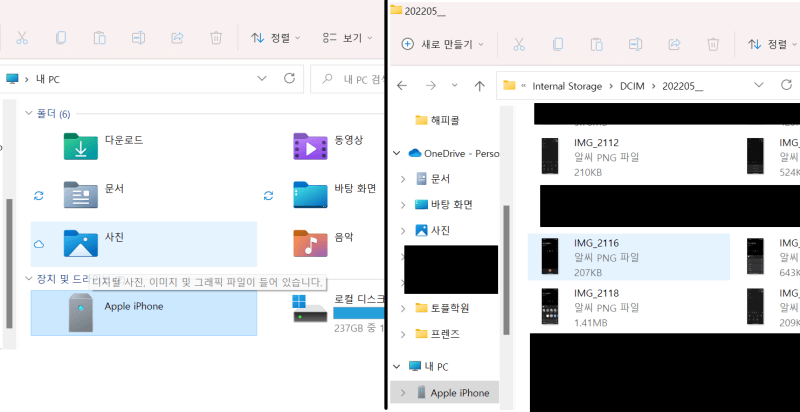
예전에는 아이폰에 있는 사진이나 영상을 PC로 옮기려면, 무조건 ITunes라는 프로그램을 거쳐야만 했지만, 어느샌가 부터 안드로이드 폰과 똑같이 사진과 동영상만큼은 선을 연결만 하면, 데이터를 가져올 수 있게 되었습니다. 그래도 잘 모르시는 분들께 간단히 설명드리자면 다음과 같습니다.
1. 아이폰과 PC를 선으로 연결
2. 아이폰 잠금 해제 후, 접근 허용 버튼을 누르기
3. 내 PC에서 "Apple iPhone"을 들어가면, DCIM 폴더에 사진과 동영상이 있는 데, 원하는 파일 가져오기
두 번째 방법, 클라우드를 이용하여 가져오기

이 방법은 준비물이 한 가지 필요합니다. 바로 구글 드라이브를 통한 방법인데요(구글 드라이브를 많이 사용해서 그렇지만, 네이버 MYBOX나 기타 클라우드 앱을 이용하셔도 됩니다.) 이용하는 방법은 다음과 같습니다.
1. 아이폰에서 구글 드라이브 앱을 다운로드한 후, 로그인하기
2. 아이폰 "사진"으로 들어가 원하는 파일을 선택 후, "공유 > 드라이브 앱"을 통해 업로드 하기.
3. PC에서 구글 접속 후, 우측 상단 "▩와 같은 아이콘(점 9개로 정사각형 모양) 클릭 > 드라이브"를 통해 업로드한 파일 다운로드하기.
두 가지 방법의 차이
가장 쉬운 방법인 아이폰과 PC 간 연결을 통해, 파일을 빼내는 것이 가장 쉽지만 불편한 점이라고 하면, DCIM 폴더 내에서도 년월일로 각 사진과 동영상이 구분되어있어, 일일이 확인하며, 가져와야 된다는 불편한 점이 있습니다.
그리고 두 번째 방법으로, 클라우드를 이용하는 것은 아이폰 사진 앱에서 직관적으로 내가 원하는 파일들을 쉽게 선택해서 업로드하면 되지만, 이런 귀찮은 과정(클라우드 앱 필요)이 한 가지 더 필요하기 때문에 이런 부분에서 조금은 불편하실 수 있습니다.
그렇기 때문에, 본인의 여건에 맞춰 두루두루 사용하시기만 하면 될 듯싶어, 정보 알려드리며, 마치겠습니다.
'IT > 모바일' 카테고리의 다른 글
| 아이폰 구입일 확인 및 보증 기간 확인 방법 (0) | 2022.06.21 |
|---|---|
| 아이폰 녹음 파일 카페 올리는 법 (0) | 2022.05.02 |
| PC에서 아이폰으로 사진 동영상 옮기기 (0) | 2022.05.02 |
| 아이폰 진동 세기 설정 방법 (0) | 2022.04.26 |
| 아이폰 배터리 최적화 설정 (0) | 2022.04.25 |


댓글